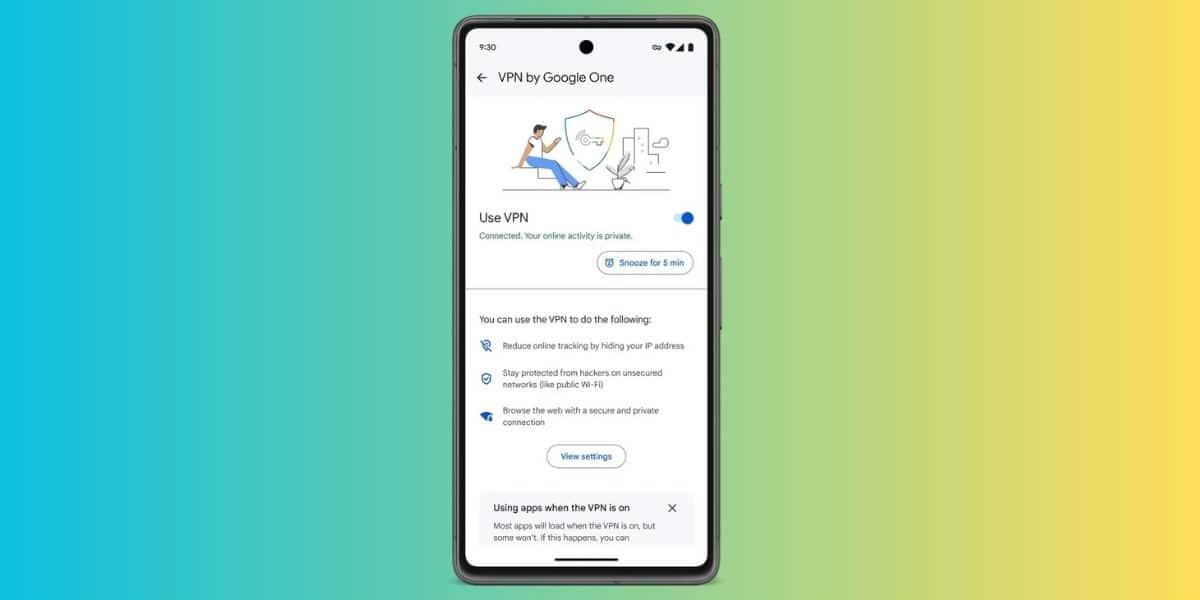تعتبر (المصادقة الثنائية) Two-Factor Authentication من أهم الطرق المُستخدمة في تأمين الحسابات، حيث إنها تضيف خطوة تحقق إضافية إلى عملية تسجيل الدخول إلى حساباتك، وبالتالي تتطلب منك اتخاذ خطوة إضافية في كل مرة تقوم فيها بتسجيل الدخول. ولكن استخدام مفاتيح الأمان الفعلية كجزء من هذه الميزة توفر حماية معززة ضد الذين يحاولون اختراق حسابك باستخدام معلومات مسروقة مثل: كلمات المرور. وقد أصبح ذلك الآن ممكنًا من خلال هواتف أندرويد.
لحسن الحظ؛ لن تحتاج لأكثر من بضع دقائق لإعداد مفتاح الأمان المُضمن في هاتف أندرويد المتوافق، لمساعدتك على تسجيل الدخول بأمان على جهاز كمبيوتر قريب.شروط استخدام هاتف أندرويد كمفتاح أمان فعلي:يجب أن يكون الهاتف يعمل بنظام التشغيل Android 7.0، أو أي إصدار أندرويد أحدث.يجب أن يدعم الجهاز – الذي تريد تسجيل الدخول لحساباتك منه – الاتصال عبر البلوتوث Bluetooth، وأن يعمل بأحدث إصدار من نظام التشغيل ويندوز 10، أو (كروم أو إس) Chrome OS، أو (ماك أو إس) Mac OS.يجب استخدام أحدث إصدار من متصفح جوجل كروم. فيما يلي كيف يمكنك استخدام هاتف أندرويد كمفتاح أمان؟موضوعات ذات صلة بما تقرأ الآن:
كيف يمكنك تغيير رقم هاتفك على واتساب دون فقدان بياناتك؟ يناير 7, 2020
أبرز 6 توجهات من المتوقع أن تسيطر على معرض CES 2020 يناير 7, 2020
ملاحظة: لن تتمكن من تفعيل استخدام هاتفك كمفتاح أمان؛ إن لم تستخدم متصفح جوجل كروم للوصول لحساب جوجل الخاص بك، كما ستحتاج إلى تنشيط البلوتوث والموقع على هاتفك، حتى تتمكن جوجل من إنشاء الاتصال، والتحقق من قربك من موقع تسجيل الدخول. وبعد ذلك اتبع الخطوات التالية:انتقل إلى حساب جوجل الخاص بك من خلال هذا الرابط: https://myaccount.google.com/اضغط على خيار (الأمان) Security من القائمة الموجودة على الجانب الأيسر.مرر للأسفل حتى تصل إلى قسم (الدخول إلى جوجل) Signing in to Google؛ ستجد الخيار الثاني يحمل اسم (التحقق بخطوتين) 2Step Verification، اضغط عليه.
قم بالتمرير لأسفل حتى تصل إلى خيار (إضافة مفتاح أمان) Add Security Key، سيتم بعد ذلك عرض قائمة الهواتف التي تدعم الميزة.حدد الجهاز المناسب، ثم اضغط على خيار(إضافة) Add.
كيف يمكنك تسجيل الدخول على جهاز الكمبيوتر باستخدام هاتفك الذكي:
قم بتنشيط البلوتوث على جهاز الكمبيوتر الخاص بك (لا يلزمك تنشيط الاتصال بهاتفك).تأكد من تفعيل (البلوتوث) Bluetooth والموقع الجغرافي على هاتف أندرويد.قم بتسجيل الدخول إلى حساب جوجل.تحقق من استقبال إشعار على هاتفك الذكي، ثم انقر مرتين على الإشعار (هل تحاول تسجيل الدخول؟) Are you trying to sign in.اتبع باقي التعليمات لإثبات أنك أنت مَن يقوم بتسجيل الدخول.
باستخدام هذه الطريقة الجديدة سيصبح حساب جوجل الخاص بك والبيانات التي يحتوي عليها محميًا بشكل أفضل، ومن المتوقع أن تطور جوجل هذه الميزة إلى أبعد من ذلك، بحيث يتم تأمين تسجيل الدخول إلى مواقع وصفحات الويب الأخرى باستخدامها.